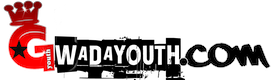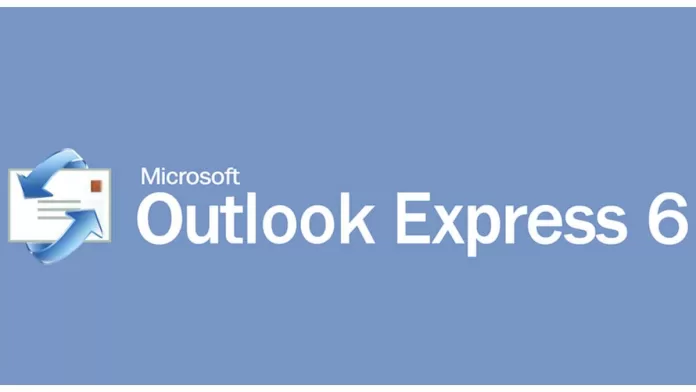Avis aux membres: Suite à vos nombreuses observations, le système du courriel a été mis à jour afin de vous donner une plus grande flexibilité au niveau des options internes. De plus, 100MB ont été alloués à chaque compte afin de largement vous permettre de jongler entre le webmail et votre gestionnaire de courriel (Outlook Express, Thunderbird, Eudora, Incredimail, etc…)…
Si vous avez des questions au sujet de cette migration, n’hésitez pas à les poser ici (si vous désirez une réponse privée, pensez à laisser votre adresse email) .
Pour accéder directement à votre compte de messagerie, cliquez sur le lien Webmail
situé dans la colonne de droite du site (cadre vert).
Veuillez noter un léger changement à effectuer lors de la configuration de votre gestionnaire de courrier (voir en gras):
Si vous avez votre propre ordinateur, il vous est fortement conseillé d’utiliser un gestionnaire de courrier électronique (ex: le logiciel Outlook Express présent sur tous PC, ou Mail présent sur tous Mac) . La quantité de messages que vous pourrez alors stocker est illimitée. Pour cela, suivez les instructions ci-dessous :
- Dès réception de votre mot de passe vous pouvez commencer la configuration de “Outlook Express®”. Dans votre menu des programmes, double-cliquez sur l’icône “Outlook express”, puis cliquez sur “Outils”, puis sur “Comptes”:
- La fenêtre suivante s’ouvrira. Cliquez sur le dossier “Courrier”, puis sur “Ajouter” à droite de la fenêtre, et ensuite sur “Courrier”. Vous êtes alors en mesure d’ajouter un nouveau compte à votre boite de réception:
- Ecrivez vos Nom et Prénom dans la fenêtre, puis cliquez sur “Suivant”:
- Ecrivez votre nouvelle adresse email, telle que vous l’avez reçue (ex: votrenom@gwadayouth.com), puis cliquez sur “Suivant”:
- Laissez la première fenêtre telle quelle: “POP3”. Dans la deuxième fenêtre, écrivez: mail.gwadayouth.com; puis dans la troisième le code de votre serveur SMTP (renseignez vous chez votre fournisseur Internet). Ce code est généralement sous la forme: smtp.serveur.com ou mail.serveur.com. Quelques exemples de codes SMTP sont:
smtp.wanadoo.fr / mail.mageos.com / outremer.com. Une fois terminé, cliquez sur “Suivant”: - Dans cette fenêtre, vous taperez
vos nom et mot de passevotre adresse email complète (ex: membre@gwadayouth.com) + mot de passe tels que vous les avez reçus par email. Cochez la première case (pour aue votre mot de passe soit reconnu par l’ordinateur à chaque connexion) et non la seconde, puis cliquez sur “Suivant”:
Voilà! Il ne vous reste plus qu’à cliquer sur “Terminer”, et vous êtes prêts à recevoir et envoyer vos emails à partir d’ “Outlook Express®”.
Pour toute aide supplémentaire, envoyez nous vos questions en cliquant ici